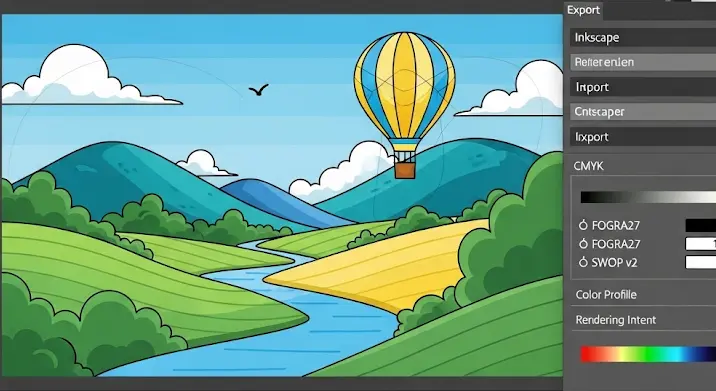
Az Inkscape egy nagyszerű, ingyenes és nyílt forráskódú vektorgrafikus szerkesztő, amit sokan használnak logók, illusztrációk és más grafikai elemek készítésére. Ha a munkáidat nyomtatásra szánod, elengedhetetlen, hogy megfelelően kezeld a CMYK színmódot. Ez a cikk részletesen bemutatja, hogyan menthetsz CMYK-ban az Inkscape-ből, hogy a nyomtatás során a színek a lehető legpontosabban jelenjenek meg.
Miért Fontos a CMYK Nyomtatáshoz?
A képernyők RGB (Red, Green, Blue) színmódot használnak a színek megjelenítésére, míg a nyomdák a CMYK (Cyan, Magenta, Yellow, Key/Black) színmódot alkalmazzák. Az RGB a fény emisszióján alapul, míg a CMYK a festékek keverésével éri el a kívánt színeket. Ez azt jelenti, hogy az RGB-ben látott színek nem feltétlenül jelennek meg ugyanúgy a nyomtatott anyagon. Ezért fontos a munkádat CMYK-ba konvertálni, mielőtt nyomdába küldenéd, hogy elkerüld a kellemetlen meglepetéseket.
Az Inkscape és a CMYK: A Kihívások
Az Inkscape natív módon nem támogatja a CMYK színmódot. Az Inkscape alapértelmezés szerint RGB-ben dolgozik. Ez azt jelenti, hogy közvetlenül nem tudsz CMYK-ba menteni. Azonban léteznek módszerek és kiterjesztések, amelyek segítségével ezt a problémát áthidalhatod.
Módszerek a CMYK Mentésre Inkscape-ből
Nézzük a leggyakoribb és leghatékonyabb módszereket:
1. A PDF/X-4 Mentés
A PDF/X-4 egy speciális PDF szabvány, amely a nyomdai munkameneteket hivatott támogatni. Bár az Inkscape nem ment közvetlenül CMYK-ba, a PDF/X-4 szabvány lehetővé teszi a színkezelés beágyazását, ami a legközelebb áll a natív CMYK mentéshez. Ezzel a módszerrel a nyomda a megfelelő színprofilt használva konvertálja a képet CMYK-ba a nyomtatás előtt.
- Menj a „Fájl” -> „Mentés másként…” menüpontba.
- Válaszd a „PDF (*.pdf)” formátumot.
- Az új ablakban kattints a „PDF/X-4” fülre.
- Győződj meg róla, hogy a „Színprofil beágyazása” opció be van jelölve. Válaszd ki a megfelelő színprofilt (pl. Coated FOGRA39, ha papírra nyomtatod).
- Kattints a „Mentés” gombra.
Fontos, hogy tájékozódj a nyomdádtól, hogy milyen ICC profilt használnak, és ezt válaszd ki a mentés során. A leggyakoribb profilok a következők: FOGRA39 (bevonatos papír), PSO Uncoated ISO12647 (bevonat nélküli papír).
2. A Scribus Használata (Alternatív megoldás)
A Scribus egy ingyenes asztali kiadványszerkesztő program, amely natív módon támogatja a CMYK színmódot. Az Inkscape-ben létrehozott SVG fájlokat importálhatod a Scribusba, és ott CMYK PDF-ként mentheted.
- Mentsd el a grafikádat Inkscape-ből SVG formátumban.
- Nyisd meg a Scribus-t.
- Hozzon létre egy új dokumentumot.
- Importáld az SVG fájlt (Fájl -> Import -> Vektoros kép).
- Ellenőrizd a színeket (Scribusban testreszabhatod a CMYK értékeket).
- Mentsd el a dokumentumot PDF-ként, a „Szín” fülön válaszd a „CMYK” színmódot és a megfelelő színprofilt.
Ez a módszer kicsit bonyolultabb, de nagyobb kontrollt biztosít a CMYK színek felett.
3. Online Konvertálók
Számos online eszköz létezik, amely lehetővé teszi az RGB színek CMYK-ba konvertálását. Ezek az eszközök nem tökéletesek, és a minőség romlását okozhatják, ezért csak végső megoldásként ajánlottak. Konvertálás után mindenképpen ellenőrizd a színeket!
Fontos Tippek a CMYK Mentéshez
- Kommunikálj a nyomdáddal: A legfontosabb, hogy konzultálj a nyomdáddal, hogy milyen színprofilt használnak, és milyen formátumot preferálnak.
- Színprofilok: Győződj meg róla, hogy a megfelelő színprofilt használod a mentés során.
- Színellenőrzés: Nyomtatás előtt mindig nézd meg a színmintákat.
- Kerüld a túlzott színkonvertálást: Minél kevesebbszer konvertálsz a két színmód között, annál jobb.
- Nagy felbontású képek: Használj nagy felbontású képeket, hogy a nyomtatott anyag éles legyen.
Összegzés
Bár az Inkscape nem kínál közvetlen CMYK mentési lehetőséget, a fent említett módszerekkel sikeresen előkészítheted a vektoros grafikáidat nyomtatásra. A legfontosabb a megfelelő színprofil használata és a kommunikáció a nyomdáddal. A PDF/X-4 mentés a legegyszerűbb és leggyakoribb megoldás, míg a Scribus nagyobb kontrollt biztosít a színek felett. Ne feledd, a gondos tervezés és a megfelelő előkészítés biztosítja a legjobb eredményt a nyomtatás során!
